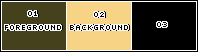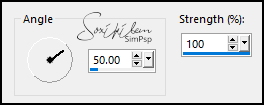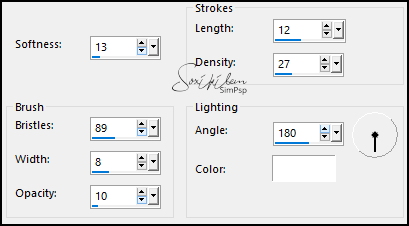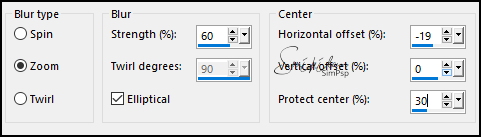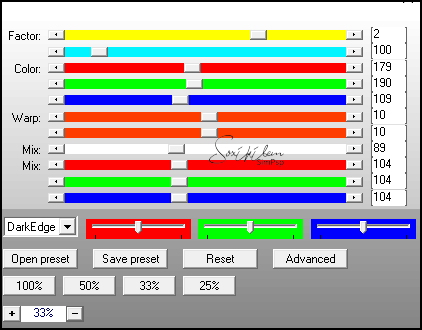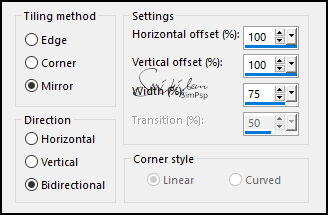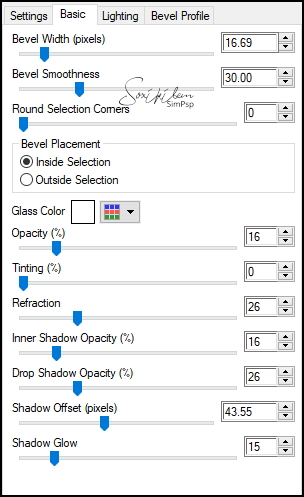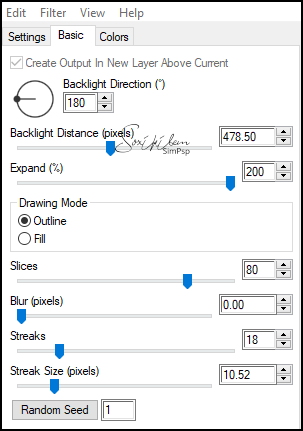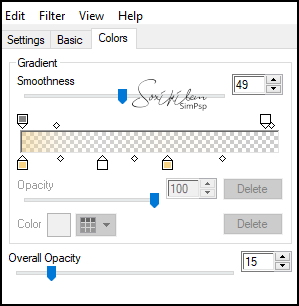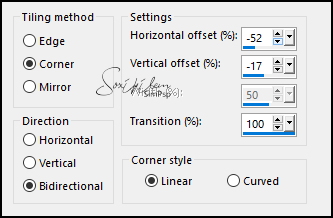TRADUÇÕES: Obrigada aos nossos tradutores!
MATERIAL 1 Tube Principal à sua escolha 1 Misted Floral à sua escolha Decor238BySoxikibem TituloCicaBySoxikibem NarahsMasks_1745 Selection: Selection238ByXiki
PLUGINS Alien Skin Eye Candy 5 Impact > Glass Alien Skin Eye Candy 5 Impact > Backlight AP Lines > Lines - Satin FM Tile Tools > Blend Emboss Graphics Plus > Cross Shadow
Este Tutorial foi escrito por
Soxikibem, qualquer semelhança é mera coincidência. Tutorial elaborado no PSP 2022
O meu agradecimento as Tubeiras pelos Tubes e Masks
Fique à vontade para mudar os Blends das layers, pois, dependendo das cores e imagens o resultado poderá mudar.
TUTORIAL
1 - Abrir o material no PSP, duplique e feche os originais. Escolha três cores para trabalhar. Foreground: #45411c Background: #f7d485 Cor 3: #000000
2 - Abra uma Transparência de 900x600px. Pintar com a cor 3 (preto). Layers > New Mask Layer > From Image: NarahsMasks_1745. Layers > Invert Mask/Adjustment. Layers > Merge > Merge Group.
3 - Effects > Edge Effects > Enhance. Plugin FM Tile Tools > Blend Emboss: Default.
4 - Layers > New Raster Layer. Pintar com a cor do background. Selections > Select All. Edt > Copy no Tube Personagem. Edit > Paste Into Selection. Selections > Select None.
5 - Effects > Image Effects > Seamless Tiling: Default. Adjust > Blur > Motion Blur.
Edit > Repeat Motion Blur. Effects > Edge Effects > Enhance. Edit > Repeat Enhance Edges.
6 - Effects > Art Media Effects > Brush Strokes.
Layers > Properties: Blend Mode: Soft Light.
7 - Layers > Duplicate 2 vezes. Image > Resize: 80%, all layers desmarcado. Adjust > Blur > Radial Blur.
8 - Plugin AP Lines > Lines - Satin.
9 - Effects > Image Effects > Seamless Tiling.
Layers > Properties: Blend Mode Overlay.
10 - Selections > Load/Save Selections > Load Selection From Disk: Selection238ByXiki. Layers > New Raster Layer. Ativar a ferramenta Flood Fill, Opacity 50% e pintar esta seleção com a cor do foreground. *Retornar a Opacity para 100% do Flood Fill.
11 - Edit > Copy no Tube Floral. Edit > Paste as New Layer. Com a ferramenta Move posicionar uma parte da flor como preferir dentro da seleção. Selections > Invert. Aperte a tecla Delete do seu teclado. Selections > Invert.
11 - Layers > Duplicate. Ativar a layer debaixo, Raster 3. Adjust > Blur > Motion Blur.
Effects > Edge Effects > Enhance. Edit > Repeat Enhance Edges.
12 - Ativar a Layer do topo (Copy of Raster 3). Effects > Edge Effects > Enhance. Plugin Alien Skin Eye Candy 5 Impact > Glass.
Layers > Merge > Merge Down: 2 vezes.
13 - Effects > 3D Effects > Drop Shadow: 0, 0, 100, 40, cor preta. Edit > Repeat Drop Shadow.
14 - Layers > New Raster Layer. Plugin Alien Skin Eye Candy 5 Impact > Backlight. Em colors use a cor do background, branco e cor do background.
NOTA: Video explicativo de como colocar a cor do background no plugin Backlight, como foi pedido acima AQUI Selections > Select None.
15 - Effects > Image Effects > Seamless Tiling.
Layers > Properties: Blend Mode Screen.
16 - Edit > Copy no Decor238BySoxikibem. Edit > Paste as New Layer. Ferramenta Pick Tool: Position X 0, Position Y 89.
17 - Edit > Copy Special > Copy Merged. Image > Add Borders: 1px cor 3. Selections > Select All. Image > Add Borders: 10px com qualquer cor. Selections > Invert. Edit > Paste Into Selection. Adjust > Blur > Gaussian Blur:20.
18 - Plugin Graphics Plus > Cross Shadow: Default. Selections > Select None.
19 - Image > Add Borders: 1px cor 3. Selections > Select All. Image > Add Borders: 5px com qualquer cor. Selections > Invert. Edit > Paste Into Selection. Adjust > Blur > Gaussian Blur: 20.
20 - Plugin Graphics Plus > Cross Shadow: Default. Selections > Select None.
21 - Image > Add Borders: 1px cor 3. Selections > Select All. Image > Add Borders: 40px com qualquer cor. Selections > Invert. Edit > Paste Into Selection. Adjust > Blur > Gaussian Blur: 20.
22 - Plugin Graphics Plus > Cross Shadow: Default. Edit > Repeat Cross Shadow.
23 - Selections > Invert. Effects > 3D Effects > Drop Shadow: 0, 0, 100, 40, cor preta. Selections > Select None.
24 - Edit > Copy no Tube Floral. Edit > Paste as New Layer. Posicione à esquerda do trabalho. Aplique Drop Shadow ou efeito que preferir.
25 - Edit > Copy no Tube Personagem. Edit > Paste a New Layer. Posicione à direita do trabalho. Aplique Drop Shadow ou efeito que preferir.
26 - Edit > Copy no TituloCicaBySoxikibem. Edit > Paste a New Layer. Pick Tool: Position X 91, Position Y 496. Effects > 3D Effects > Drop Shadow: -5, -4, 50, 0, cor preta.
27 - Image > Add Borders: 1px cor 3.
28 - Aplicar sua marca d'água ou assinatura. File > Export > JPEG Optimizer.
VERSÃO:
CRÉDITOS: Criação - Formatação e Art Final by Soxikibem Tube Principal & Floral: Tubed by Pqna&Alice Mask: by Narah
Sinta-se à vontade para enviar suas versões. Terei todo o prazer em publicá-las em nosso site.
|